Autors Aša Najaks
Vai jums ir problēmas ar programmatūras instalēšanu? Vai tiek parādīts kļūdas uznirstošais logs, kurā teikts: “7-Zip nevar izveidot pagaidu mapju arhīvu”? Neuztraucieties. Mums ir četri dažādi labojumi, kas var palīdzēt jums atbrīvoties no nevar izveidot pagaidu mapes arhīva kļūdu.
Satura rādītājs
1. labojums: notīriet tempa mapi
1. darbība: nospiediet Win + R lai atvērtu komandu Palaist.
2. darbība: ierakstiet temp un nospiediet Ievadiet.

3. darbība: atlasiet visu, nospiežot Ctrl+A un nospiediet Dzēst.
4. darbība: nospiediet Win + R lai atvērtu komandu Palaist.
5. darbība: ierakstiet %temp% un nospiediet Ievadiet.
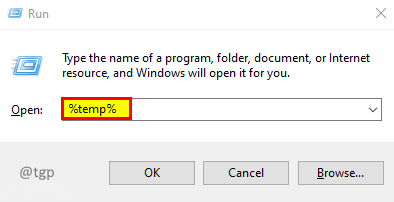
6. darbība: atlasiet visu, nospiežot Ctrl+A un nospiediet Dzēst.
7. darbība: nospiediet Win + R lai atvērtu komandu Palaist.
8. darbība: ierakstiet iepriekš ielādēt un nospiediet Ievadiet.
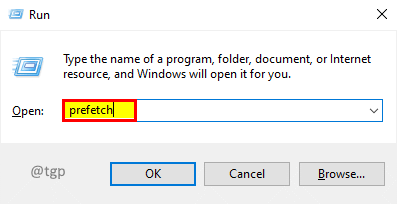
9. darbība: atlasiet visu, nospiežot Ctrl+A un nospiediet Dzēst.
10. darbība. Mēģiniet vēlreiz instalēt lietojumprogrammu ar iestatīšanas failu.
2. labojums: vides mainīgā maiņa uz C:\Windows\Temp
1. darbība: nospiediet Win + R lai atvērtu komandu Palaist.
2. darbība: ierakstiet sysdm.cpl un nospiediet Ievadiet.

3. darbība: logā Sistēmas rekvizīti dodieties uz Papildu cilni un noklikšķiniet Vides mainīgie.

4. darbība: veiciet dubultklikšķi uz TEMP sadaļā Lietotāja mainīgie, lai to rediģētu.

5. darbība: logā Rediģēt lietotāja mainīgo iestatiet mainīgā vērtību uz C:\Windows\Temp un noklikšķiniet labi.
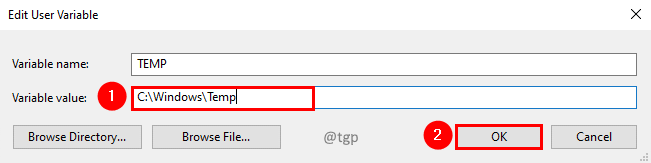
6. darbība: tāpat veiciet dubultklikšķi uz TMP sadaļā Lietotāja mainīgie, lai to rediģētu.

7. darbība: logā Rediģēt lietotāja mainīgo iestatiet TMP mainīgo uz vērtību C:\Windows\Temp un noklikšķiniet labi.
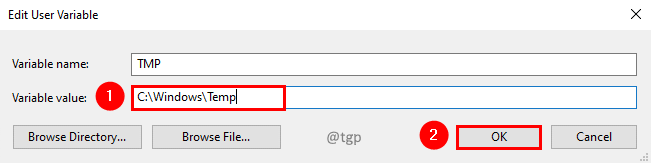
8. darbība. Restartējiet sistēmu, lai izmaiņas būtu efektīvas.
9. darbība. Mēģiniet vēlreiz instalēt lietojumprogrammu ar iestatīšanas failu.
3. labojums: vides mainīgā maiņa uz C:\Temp
1. darbība: nospiediet Win + R lai atvērtu komandu Palaist.
2. darbība: ierakstiet sysdm.cpl un nospiediet Ievadiet.

3. darbība: logā Sistēmas rekvizīti dodieties uz Papildu cilni un noklikšķiniet Vides mainīgie.

4. darbība: veiciet dubultklikšķi uz TEMP sadaļā Lietotāja mainīgie, lai to rediģētu.

5. darbība: logā Rediģēt lietotāja mainīgo iestatiet mainīgā vērtību uz C:\Temp un noklikšķiniet labi.
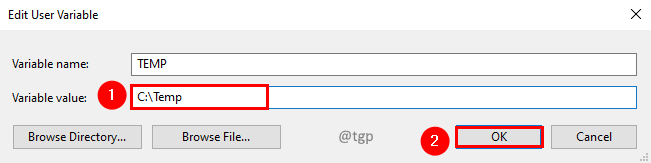
6. darbība: tāpat veiciet dubultklikšķi uz TMP sadaļā Lietotāja mainīgie, lai to rediģētu.

7. darbība: logā Rediģēt lietotāja mainīgo iestatiet mainīgā vērtību uz C:\Temp un noklikšķiniet labi.
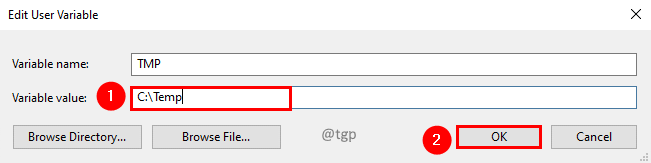
8. darbība. Restartējiet sistēmu, lai izmaiņas būtu efektīvas.
9. darbība. Mēģiniet vēlreiz instalēt lietojumprogrammu ar iestatīšanas failu.
4. labojums: palaist kā administrators
1. darbība: Ar peles labo pogu noklikšķiniet iestatīšanas failā un atlasiet Izpildīt kā administratoram.
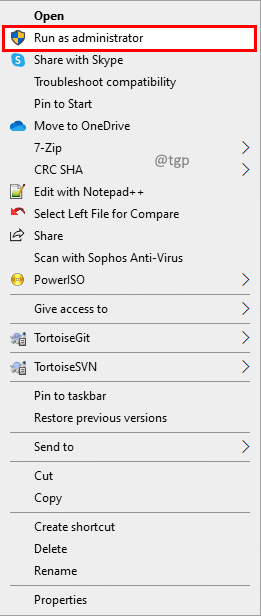
Tas ir viss. Mēs ceram, ka šis raksts bija informatīvs.
Lūdzu, komentējiet un dariet mums zināmu, vai jums izdevās atrisināt problēmu, izmantojot šos labojumus.
Paldies par lasīšanu.


![BIOS korupcija operētājsistēmā Windows 10 [TECHNICIAN FIX]](/f/f7e0466b7fd8461b26fe2e19e93cf71c.jpg?width=300&height=460)